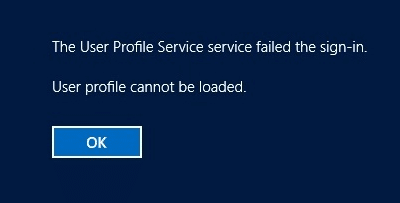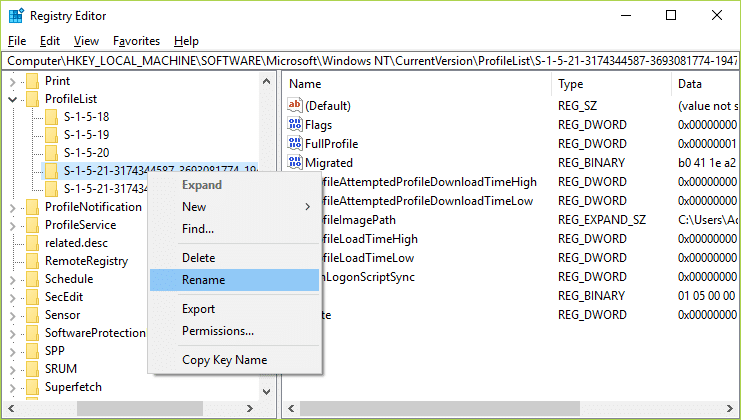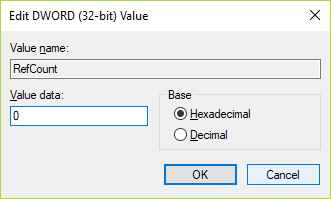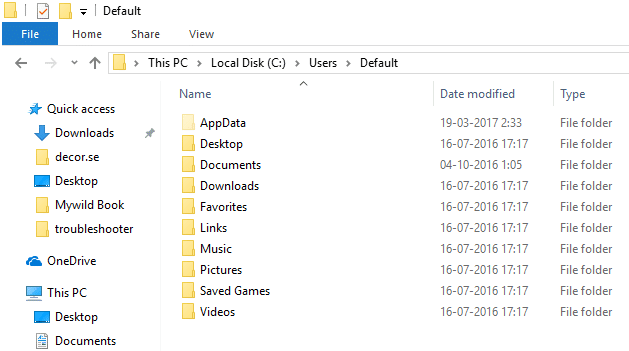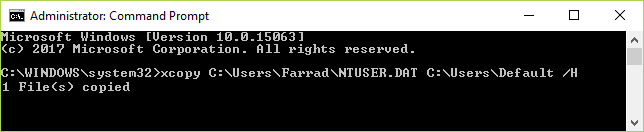Perbaiki Layanan Profil Pengguna gagal kesalahan masuk: Saat Anda masuk ke Windows 10, Anda mungkin menerima pesan kesalahan berikut " Layanan Profil Pengguna gagal masuk. Profil pengguna tidak dapat dimuat. ” yang berarti akun yang Anda coba masuki rusak. Penyebab korupsi bisa apa saja mulai dari malware atau virus hingga file pembaruan Windows terbaru, tetapi jangan khawatir karena ada perbaikan untuk mengatasi kesalahan ini. Jadi tanpa membuang waktu, mari kita lihat bagaimana sebenarnya Memperbaiki Layanan Profil Pengguna gagal dengan pesan kesalahan masuk dengan panduan pemecahan masalah yang tercantum di bawah ini.
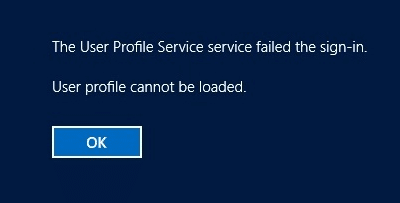
Isi
3 Cara untuk Memperbaiki Layanan Profil Pengguna gagal karena kesalahan logon
Mulai Windows Anda dalam Safe Mode:
1.Pertama, buka layar Login di mana Anda melihat pesan kesalahan lalu klik tombol Power lalu tahan Shift dan kemudian klik Restart.

2.Pastikan Anda tidak melepaskan tombol Shift sampai Anda melihat menu Opsi Pemulihan Lanjutan.

3.Sekarang Navigasikan ke yang berikut ini di menu Opsi Pemulihan Lanjutan:
Pemecahan masalah > Opsi lanjutan > Pengaturan mulai > Mulai ulang

4. Setelah Anda mengklik Restart PC Anda akan restart dan Anda akan melihat layar biru dengan daftar opsi pastikan untuk menekan tombol angka di sebelah opsi yang mengatakan " Aktifkan Safe Mode with Networking. “

5. Setelah Anda masuk ke akun Administrator ke mode aman, buka command prompt dan ketik perintah berikut di cmd dan tekan Enter:
administrator pengguna bersih / aktif: ya

6.Untuk me-restart PC Anda ketik shutdown /r di cmd dan tekan Enter.
7.Reboot PC Anda dan sekarang Anda akan dapat melihat akun administratif tersembunyi ini untuk login.
Lakukan Pemulihan Sistem menggunakan Akun Administrator di atas
1.Tekan Windows Key + R dan ketik “ sysdm.cpl ” lalu tekan enter.

2.Pilih tab System Protection dan pilih System Restore.

3.Klik Berikutnya dan pilih titik Pemulihan Sistem yang diinginkan .

4.Ikuti instruksi di layar untuk menyelesaikan pemulihan sistem. Dan lihat apakah Anda dapat Memperbaiki Layanan Profil Pengguna yang gagal karena kesalahan masuk , jika tidak, lanjutkan dengan metode yang tercantum di bawah ini.
Catatan Cadangkan registri sebelum mengikuti salah satu metode yang tercantum di bawah ini, karena membuat perubahan pada registri dapat menyebabkan kerusakan serius pada sistem Anda.
Metode 1: Perbaiki Profil Pengguna yang Rusak melalui Editor Registri
1.Login ke akun pengguna administrator yang diaktifkan di atas.
Catatan: Pastikan untuk membuat titik pemulihan untuk berjaga-jaga jika terjadi kesalahan.
2.Tekan Windows Key + R lalu ketik regedit dan tekan Enter untuk membuka Registry Editor.

3.Navigasikan ke subkunci registri berikut:
HKEY_LOCAL_MACHINE\SOFTWARE\Microsoft\Windows NT\CurrentVersion\ProfileList
4. Di bawah kunci di atas temukan kunci yang dimulai dengan S-1-5 diikuti dengan angka panjang.

5. Akan ada dua kunci dengan deskripsi di atas, jadi Anda perlu mencari subkunci ProfileImagePath dan memeriksa nilainya.

6. Kolom data nilai harus berisi akun pengguna Anda, misalnya, C:\Users\Aditya.
7.Hanya untuk memperjelas folder lain diakhiri dengan ekstensi .bak.
8.Klik kanan pada folder di atas ( yang berisi kunci akun pengguna Anda ), lalu pilih Ubah nama dari menu konteks. Ketik .ba di bagian akhir, lalu tekan tombol Enter.
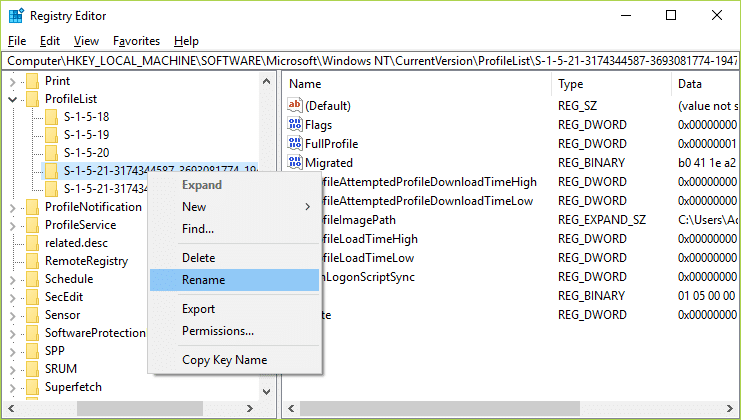
9.Sekarang klik kanan pada folder lain yang diakhiri dengan ekstensi .bak dan pilih Rename . Hapus .bak lalu tekan Enter.
10.Jika Anda hanya memiliki satu folder dengan deskripsi di atas yang diakhiri dengan ekstensi .bak, ganti namanya dan hapus .bak dari folder tersebut.

11.Sekarang pilih folder yang baru saja Anda ganti namanya (hapus .bak dengan mengganti namanya) dan di panel jendela kanan klik dua kali pada RefCount.
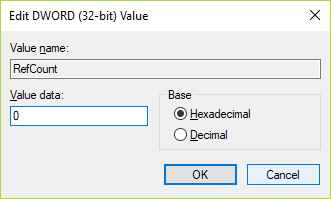
12. Ketik 0 di kolom Value data dari RefCount dan klik OK.
13. Demikian pula, klik dua kali State di folder yang sama dan ubah nilainya menjadi 0 lalu klik OK.

14.Reboot PC Anda dan Anda harus berhasil masuk dan Perbaiki Layanan Profil Pengguna gagal dengan kesalahan masuk.
Metode 2: Salin folder Default dari Windows lain
1.Pastikan Anda memiliki komputer lain yang berfungsi dengan Windows 10 diinstal.
2.Tekan Windows Key + R lalu ketik C:\Users dan tekan Enter.
3.Sekarang klik View > Options dan kemudian beralih ke tab View.

4.Pastikan untuk mencentang tanda Show hidden files, folders, and drives lalu klik Apply diikuti dengan OK.

5.Anda akan melihat folder tersembunyi bernama Default . Klik kanan dan pilih salin.

6. Tempel Folder Default ini ke Flashdisk atau USB Flash Drive Anda.
7.Sekarang login dengan akun administratif yang diaktifkan di atas dan ikuti langkah yang sama untuk menampilkan folder Default yang tersembunyi.
8.Sekarang di bawah C:\Users ganti nama folder Default menjadi Default.old.

9.Copy folder Default dari perangkat eksternal Anda ke C:\Users.
10. Nyalakan ulang PC Anda untuk menyimpan perubahan dan lihat apakah Anda dapat memperbaiki Layanan Profil Pengguna yang gagal karena kesalahan masuk.
Metode 3: Masuk ke Windows dan salin data Anda ke akun baru
1.Tekan Windows Key + R lalu ketik C:\Users dan tekan Enter.
2.Sekarang klik View > Options dan kemudian beralih ke tab View.

3.Pastikan untuk mencentang tanda Show hidden files, folders, and drives lalu klik Apply diikuti dengan OK.

4. Anda akan melihat folder tersembunyi bernama Default . Klik kanan dan pilih Ganti Nama.
5.Rename folder ini sebagai Default.old dan tekan Enter.

6.Sekarang buat folder baru bernama Default di bawah direktori C:\Users.
7.Di dalam folder yang dibuat di atas, buat folder kosong berikut dengan mengklik kanan dan memilih New > Folders:
C:\Users\Default\AppData C:\Users\Default\AppData\Local C:\Users\Default\AppData\Roaming C:\Users\Default\Desktop C:\Users\Default\Documents C:\Users\Default \Favorites C:\Users\Default\Links C:\Users\Default\Pictures C:\Users\Default\Save Games C:\Users\Default\Videos C:\Users\Default\Downloads
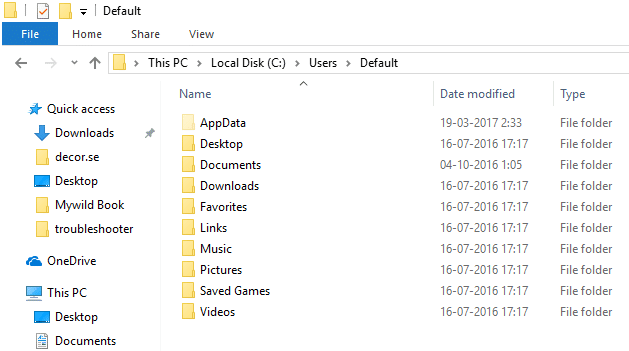
8.Tekan Windows Key + X lalu pilih Command Prompt (Admin).

9. Ketik perintah berikut ke dalam cmd dan tekan Enter:
xcopy C:\Users\Your_Username\NTUSER.DAT C:\Users\Default /H
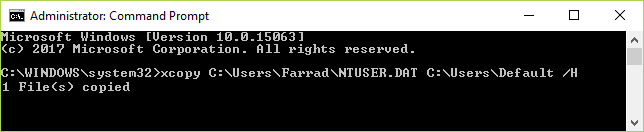
Catatan: Ganti Your_Username dengan salah satu nama pengguna akun Anda. Jika Anda tidak mengetahui nama pengguna, maka di folder C:\Users di atas Anda akan mencantumkan nama pengguna Anda. Misalnya, dalam hal ini, nama pengguna adalah Farrad.

10.Anda sekarang dapat dengan mudah membuat akun pengguna lain dan reboot. Sekarang masuk ke akun ini tanpa masalah.
Direkomendasikan untukmu:
Itu saja Anda telah berhasil Memperbaiki Layanan Profil Pengguna gagal dengan pesan kesalahan masuk tetapi jika Anda masih memiliki pertanyaan tentang panduan ini, silakan tanyakan di bagian komentar.